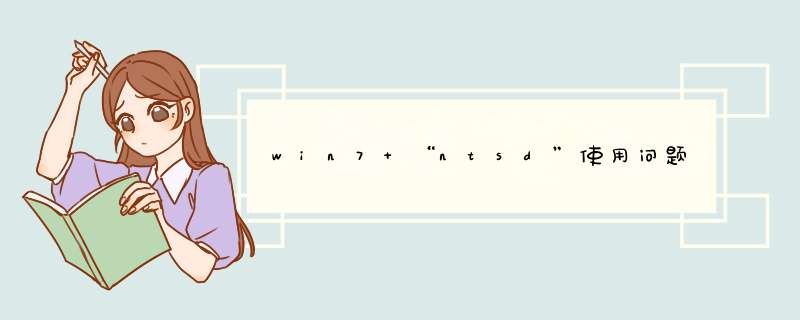
从windows xp里面把c:\windows\system32\里面的ntsd.exe和 相关的配置文件拷到win 7的system32里面才可以用。
1.ntsd是一个用户态进程调试工具,从Windows 2000就开始被附随在System32目录下。它能够结束除System、smss.exe、csrss.exe、lsass.exe及各种rootkit程序外所有的程序。但在Windows Vista及以上版本的Windows中不含ntsd,必须手动下载至电脑中才可使用。
2.Ntsd在Windows中只有System、smss.exe、csrss.exe、lsass.exe和一些rootkit程序不能杀。前两个是纯内核态的,第三个是Win32子系统,ntsd本身需要它。lsass.exe也不要杀掉,它是负责本地账户安全的。被调试器附着的进程会随调试器一起退出,所以可以用来在命令行下终止进程。
在使用Win7的时候,小伙伴使用到任务管理器的机会可是很多的,那么Win7任务管理器怎么打开呢?一起来了解下吧:
方法一:
组合键“ctrl+alt+”。
方法二:
组合键“ctrl+shift+esc”。
方法三:
在任务栏上面点右键--任务栏管理器。
上面就是Win7打开进程管理器的方法介绍了,ctrl+alt+是最常用最简便的方法,不妨试试。
win7任务管理器打不开的`原因:
映像劫持造成的无法打开任务管理器。其原理是木马病毒将taskmgr.exe或其他可执行文件映像到了ntsd.exe文件(windows系统自带的调试命令)上,所有无法启动可执行文件。
【方法 1】拔网线
效果:脱离控制,教师端会显示你的电脑掉线。
适用条件:没有开启断网锁屏功能的所有版本。
说明及步骤:弯下腰去拔掉网线
优点:超级简单适合小白使用
缺点:会导致无法上网,容易被发现
【方法 2】断网
各项参数全部同上
说明:断网的方法很多,可以用防火墙之类的,请自行百度。
【方法 3】查看密码
效果:可以知道管理员密码,然后右击学生端图标->设置->输入密码,然后结束进程卸载什么的就全都可以了
适用条件:winxp或极域2007及以下版本
说明及步骤:
1:按下win(windows标志键)+ r
2:在d出的运行框里输入regedit,按回车
3:在d出的注册表编辑器左侧选择目录:HKEY_LOCAL_MACHINE\SOFTWARE\TopSomain\e-Learning Class Standard\1.00\
4:找一找附近的目录里面有没有一个叫uninstallpasswd的东西,它的值是passwdXXXXXXX,那么passwd后面的哪个字符就是密码啦!
5:如果你看到的只是有一个key,他的值是一大堆两位一组的字符,那么恭喜你它加密了,放弃吧,节哀顺变。
优点:逼格高,能看到密码就什么都能干。
缺点:适用范围小,很多时候看不到密码
【方法 4】ntsd
效果:脱离控制,教师端会显示你的电脑掉线。
适用条件:winxp最爽,win7及以上要使用U盘或者网络拷入ntsd.exe文件(在本文工具包里)
说明及步骤:
1:winxp请忽略这一步:将ntsd.exe文件拷入C:\Windows\System32\下面
2:按下win(windows标志键)+ r
3:在d出的运行框里输入cmd,按回车
4:在d出的dos命令框(黑黑的)里面输入命令 ntsd /pn studentmain.exe 按回车
5:如果d出一个框子里面闪过很多行字,恭喜你已经脱离控制了。
优点:逼格甚高,winxp下很方便,搭配 附加方法 使用更佳!
缺点:细心的老师会发现。一次性关闭略显不方便。
【附加方法】卡出广播
效果:能从屏幕被广播的状态中卡出
适用条件:win7及以上系统
说明及步骤:
1:未雨绸缪:在被控制之前必须:先弄好ntsd(打好命令),新建一个word文档啥的,随便打几个字,不要保存
2:等到你被控制了,轻轻按一下电脑上的开机键(神键)
3:广播会退出,d出一个对话框问你是否保存刚才的word文档,点击取消!
4:这时候会显示正在结束进程然后关机,赶快点击右下方的取消
5:然后点刚才打好ntsd命令的dos框,迅速按下回车。好了,脱离控制了
6:什么时候想听课了做好步骤1,然后在运行极域电子教室就好了。/滑稽
优点:很厉害很有用,听课随喜,老师在讲课不容易发现
缺点:工作比较多,比较麻烦
【方法 5】去网上找软件
效果:看软件
适用条件:看软件
说明及步骤:在下找了两个软件(helloteacher和killconcrol)放在工具包里面了,用法自己琢磨,你们也可以去百度一下其它的软件
优点:有些软件可能功能很强大
缺点:容易中毒(反正是机房电脑),需要U盘,显得自己像小白
【方法 6】徒手脱离控制
效果:什么都不需要就可以脱离控制,教师端还会显示你在线,并且显示你最后的屏幕
适用条件:win7及以上系统
说明及步骤:
1:打开任务管理器(可以用ctrl+alt+delete)
2:在性能里面打开资源监视器,也可以在上面说的 运行 对话框里面输入resmon来打开
3:在资源监视器里面找到进程StudentMain.exe,右击它,挂起
4:你已经脱离控制了
优点:方便,不易被发现,不需要任何工具
缺点:貌似没有什么缺点
【方法 7】fu*kteacher工具
效果:卡出而且显示在线
适用条件:all
说明及步骤:本程序由王总编写,通过挂钩子的方法。程序在本文工具包里。
优点:很多
缺点:需要U盘等
【方法 8】连跳
效果:卡死学生端,尚不明确具体效果
适用条件:貌似all
说明及步骤:快速的按很多下win(windows标志键)+ l,先后切换用户,多次实施
优点:方便,貌似还可以卡出广播
缺点:需要手速,有一定概率
欢迎分享,转载请注明来源:内存溢出

 微信扫一扫
微信扫一扫
 支付宝扫一扫
支付宝扫一扫
评论列表(0条)